适用于 Windows 的 5 大最佳和免费桌面录制软件
桌面屏幕录制无疑是技术市场的最新趋势。 无论您是出于娱乐目的还是出于商业目的来录制桌面屏幕,大量可用的桌面录制软件无疑会让您一饱眼福。
如果您正在为您的 Windows PC 寻找最好的桌面录制软件,那么您来对地方了。 我有五 (5) 种不同的桌面录制软件,它们肯定会在您的 PC 和您的个人电脑上创造奇迹。 另请记住,这些软件仅与 Windows 操作系统兼容。
- 顶级 1 桌面录制软件:iOS 屏幕录像机
- 顶级 2 桌面录制软件:冰淇淋屏幕录像机
- 桌面录制软件前 3 名:Screenpresso
- 前 4 名桌面录制软件:Ezvid Video Maker
- Top 5 桌面录音软件:ActivePresenter
顶级 1 桌面录制软件:iOS 屏幕录像机
iOS屏幕录像机 是您所有屏幕录制目的的一站式商店。 这个最先进的程序让您可以免费录制您的桌面屏幕、与朋友共享您的屏幕以及将高清视频导出到您的 PC。

iOS屏幕录像机
一键在 PC 上为 iOS 设备捕获视频。
- 使用系统音频轻松录制您的游戏、视频等。
- 只需按一个录制按钮,您就可以开始了。
- 拍摄的图像具有高清质量。
- 保证为您提供高质量的图像和视频。
- 支持越狱和非越狱设备。
- 支持运行 iOS 8 至 iOS 7 的 iPhone XS (Max) / iPhone XR / iPhone X / 6 (Plus)/ iPhone 7.1(Plus)/ iPhone12s(Plus)、iPhone SE、iPad 和 iPod touch
 .
. - 包含 Windows 和 iOS 版本。
如何使用 iOS 屏幕录像机录制屏幕
步骤1: 获取iOS屏幕录像机
在您的笔记本电脑上下载、运行和安装 iOS 屏幕录像机。 然后启动程序。
步骤2: 激活屏幕录像机
将您的设备和计算机连接到活动的 Wifi。

步骤3: 镜像您的设备
通过在屏幕上向上滑动以打开控制中心来镜像您的设备。 点击“AirPlay”图标并选择“DrFoneTool”。 滑动“镜像”图标以激活屏幕录制过程。

步骤4: 启动录制过程
在您的屏幕上,点击红色按钮开始屏幕录制过程。

顶级 2 桌面录制软件:冰淇淋屏幕录像机
XNUMXD压花不锈钢板 冰淇淋录屏软件 让您有机会录制整个屏幕或屏幕的一部分。 使用这款免费的桌面录音软件,您可以录制视频通话、拍摄网络研讨会或录制游戏和商务会议。
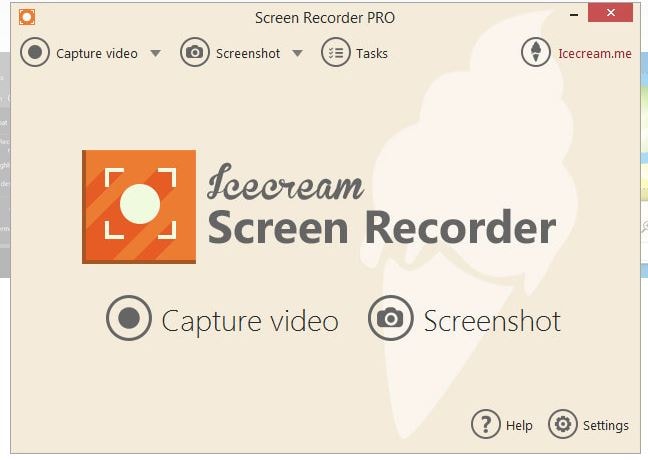
产品特点
– 该程序带有区域选择功能,让您有机会记录显示器的某些部分,同时保留屏幕的其他区域不变。
– 与其他屏幕录制程序不同,Icecream 程序带有一个绘图面板,让您有机会在屏幕上绘制不同的图案以及截取屏幕截图。
– 该程序带有“添加水印”功能,让您有机会在录制的视频或图片上添加自己的签名水印。
– 它带有放大和缩小功能。
– 这个程序带有“热键”功能,让您可以自由地将所有最常用的键盘放在一个地方。
优点
– 使用此程序,您可以录制 MP4、WebM 和 MKV 等不同格式的视频。
– 除了屏幕录制,您还可以使用网络摄像头录制视频。
– 您可以选择将录制的视频保存为 JPG 或 PNG。
– 您可以同时录制音频文件和视频文件。
缺点
– 免费版提供有限的功能。
– 使用免费版时,您只能拍摄 10 分钟的视频。
– 如果您打算将录音用于商业目的,则必须升级到完整版。
桌面录制软件前 3 名:Screenpresso
XNUMXD压花不锈钢板 Screenpresso 桌面屏幕录像机 让您捕获您的桌面屏幕以及从捕获的屏幕截图创建高清视频。 根据您的喜好,您可以录制屏幕的一部分或选择录制整个屏幕。
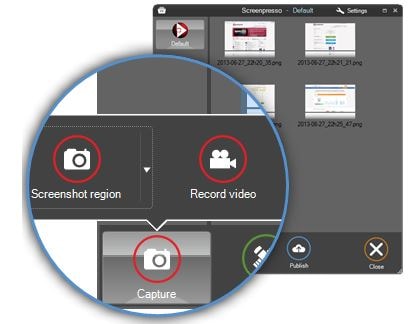
产品特点
– 它带有多个在线共享选项,例如 Facebook、Dropbox、电子邮件和 Google Drive。
– 它具有交互式和个性化设置功能,可让您标记、编辑和排序不同的视频和图像。
– 它的录制功能允许您使用网络摄像头选项录制音频和视频文件。
优点
– 您可以在多个社交媒体网站上分享您拍摄的图像和视频。
– 您可以轻松地标记和编辑您的视频。
– 您可以在视频上添加您喜欢的水印。
– 您可以将录制格式从 MP4 更改为 WMV、OGG 或 WebM,反之亦然。
缺点
– 它只为您提供最多 3 分钟的录制时间。
– 免费版不提供某些编辑功能。
– 您无法从视频或图像中删除添加的水印。
前 4 名桌面录制软件:Ezvid Video Maker
随着 Ezvid 视频制作软件,您可以录制您的 PC 屏幕,编辑捕获的视频,以及在您的桌面屏幕上创建您想要的图案。
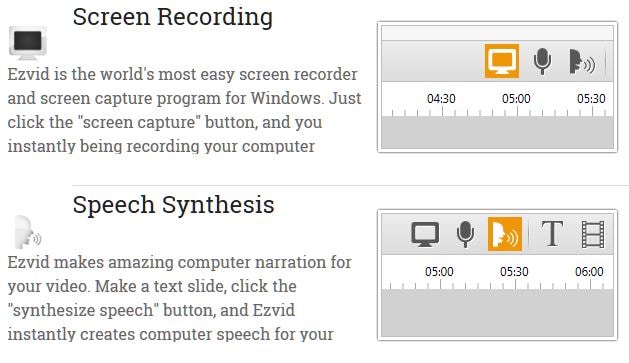
产品特点
-Ezvid Video Maker 带有内置的集成视频编辑功能,可让您自由编辑捕获的屏幕。
-Ezvid 带有语音合成功能,可让您在录制时将背景噪音降至最低。
– 该软件带有内置的 YouTube 功能,可让您上传和分享录制的视频和图像。
优点
– 使用此软件,您可以在录制的同时自动保存视频。
– 很容易合成和编辑您的语音和视频设置,以满足您的喜好。
– 您可以通过网络摄像头记录和捕捉图像。
– 您可以使用捕获的图像创建幻灯片。
缺点
– 该程序仅通过 YouTube 共享您捕获的视频,因此阻止您访问其他视频共享网站,如 Vimeo 或 Vevo。
– 您不能录制超过 45 分钟的视频。
Top 5 桌面录音软件:ActivePresenter
如果您喜欢录制多个视频用于演示或宣传目的,那么 ActivePresenter 录屏软件 是您的终极选择。
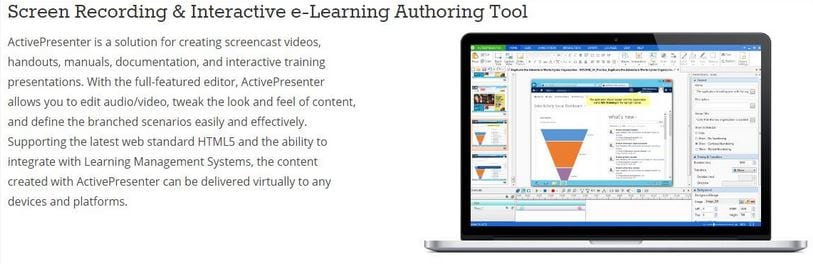
产品特点
-该软件带有工具编辑功能,可让您自由添加不同的元素,例如图形、画外音和注释。
– 自带SCORM管理学习系统。
– 它具有导出功能,可让您将录制的文件导出到手机。
优点
– 由于内置的编辑功能,您可以编辑和美化您的屏幕视频和图像。
– 除了实时视频编辑,该软件还让您有机会在录制后编辑视频和图片。
– 您可以从捕获的视频和图像中创建过渡照片幻灯片以及注释。
– 它支持广泛的格式文件,如 WMV、MP4、MKV、WebM 和 FLV。
– 使用 SCORM 管理系统,您可以将这款免费的桌面记录器用于大众教育目的。
缺点
– 您不能在录制的视频或照片上添加您喜欢的水印。
– 与其他录屏程序不同,本软件不支持在 YouTube 或 Vimeo 等视频平台上直接在线分享。
– 与完整版不同,免费版的功能有限。
从上面提到的免费桌面录音软件中,很容易看出每个录音机都有其特点、优点和缺点。 例如,ActivePresenter 桌面记录器带有一个 SCORM 管理系统,可用于播放教育内容。 其他录音机也不能这么说。
一些录音机有在线共享平台,而另一些则没有。 例如,您可以使用 Screenpresso 在 Facebook 上分享您捕获的视频,但您不能使用 Ezvid 来做同样的事情。
添加水印可能是一件好事,特别是如果您想拥有特定图像或视频的版权。 Icecream 等一些桌面记录器支持添加水印,而 Ezvid 等其他桌面记录器不支持相同的功能。
iOS Screen Recorder 之类的屏幕录像程序允许您通过 WiFi 连接录制不同的设备,这是其他程序所不具备的。 借助 iOS Screen Recorder 等优秀的程序,您只需单击一个按钮即可捕获高质量的图像和视频。
总而言之,如果您正在寻找一款出色的屏幕录像机,请选择易于使用和理解的屏幕录像机。

